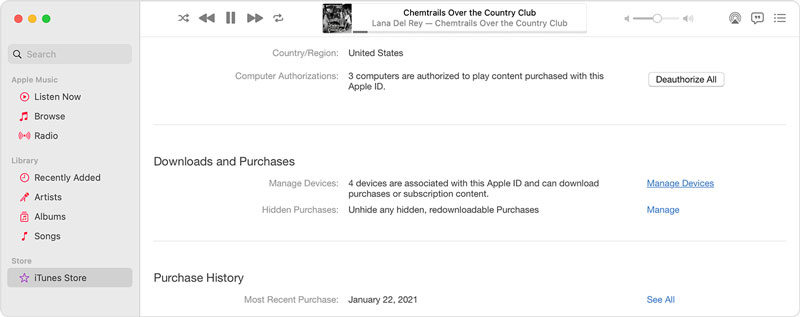
Cuando abro mi Mac y conecté mi iPhone, dice que no puedo conectarme y exigir un código de acceso, incluso si no tengo ninguna contraseña. ¿Porqué es eso? ¿Alguien puede ayudar?
Para los usuarios de iPhone, las cosas nunca son fáciles de resolver. A veces, incluso la tarea más fácil de hacer parece difícil de completar. Así es el caso con iTunes no pudo conectarse a este iPhone porque está bloqueado con un código de acceso. Este es un problema común que los usuarios podrían enfrentar. Pero no confundirse ya que las soluciones están ahí para solucionarlo. Aquí estamos explorando todos esos métodos para resolver este problema impredecible. Después de adoptar la solución correcta, este problema parece ser muy fácil de resolver.
Cómo arreglar iTunes no pudo conectarse al iPhone porque está bloqueado con un código de acceso
Cuando ve el problema que indica que iTunes no pudo conectarse a este iPhone porque está bloqueado con un código de acceso, hay soluciones fáciles de llevar para solucionarlo. Estos son los siguientes:
Forma 1. Borrar dispositivos registrados
Como todos sabemos, hasta 5 iDevices a la vez se pueden conectar con la tienda iTunes. Si un usuario desea conectar el sexto dispositivo simultáneamente, el problema de iTunes no podría conectarse a este iPhone porque está bloqueado con un código de acceso emergente. Esto sucede porque el límite máximo ya se ha superado. En este momento, es esencial eliminar cualquier dispositivo o todo para poner espacio a disposición del nuevo dispositivo que un usuario desea conectar.
Instrucciones a seguir:
- Muévase a «iTunes» en Windows PC o Mac.
- Esperamos la opción «Cuenta» y haga clic en ella.
- Ingrese su ID y contraseña de Apple para iniciar sesión en la cuenta de Apple.
- Ahora, haga clic en «Ver mi cuenta»> «Descargar y comprar»> «Administrar dispositivos».
- Aparece una lista que indica sobre los 5 iDevices conectados. Desde aquí, elimine cualquier dispositivo antiguo.
- Ahora reinicie iTunes y conecte el dispositivo nuevamente.
Forma 2. Pon su dispositivo en modo de recuperación
Si borrar los dispositivos registrados no ha funcionado para ello, no se preocupe, ya que al poner el dispositivo en modo de recuperación también, el problema se puede resolver. Para ello, las instrucciones son las siguientes:
- Vea si el Mac está actualizado o no. Si está utilizando iTunes, consulte que la última versión de iTunes está disponible.
- Si tiene MacOS Catalina disponible en su Mac, abra el buscador. En caso de Mac con MacOS Mojave o antes, en una PC, espera hacerlo, abra iTunes. En caso de que ya esté abierto, cierre y ábralo nuevamente.
- Conecte el dispositivo y espere la duración hasta que la pantalla del modo de recuperación aparezca justo en frente de usted.
- Si el modelo de iPad disponible no tiene un botón de inicio, presione y suelte rápidamente el botón de volumen hacia arriba. Presione y suelte rápidamente el botón de volumen hacia abajo. Mantenga presionado el botón superior hasta que el dispositivo comience a reiniciarse. Hágalo simultáneamente hasta que el dispositivo alcance el modo de recuperación.
- Si el iPad con el botón de inicio, el iPhone 6s o anterior, incluyendo 6 generaciones anteriores, mantenga el hogar y los botones superiores al mismo tiempo simultáneamente.
- En el caso de iPhone 7 y iPhone 7 Plus, y iPod Touch 7th Generation, presione y mantenga presionado el botón superior y de volumen hacia abajo simultáneamente y manténgalo en la misma posición hasta que aparezca la pantalla del modo de recuperación.
- En caso de que esté disponible la versión del iPhone 8 o posterior, presione y suelte rápidamente el botón de volumen hacia arriba y el botón de volumen hacia abajo simultáneamente. Después de mantener el botón lateral hasta que aparezca la pantalla del modo de recuperación.
Si no tuviera que funcionar a su favor, ItoolTab Fixgo es la mejor herramienta a considerar para poner el iPhone en modo de recuperación de un solo clic. Obtenga inmediatamente y comience a utilizar iTunes después de salir del modo de recuperación.
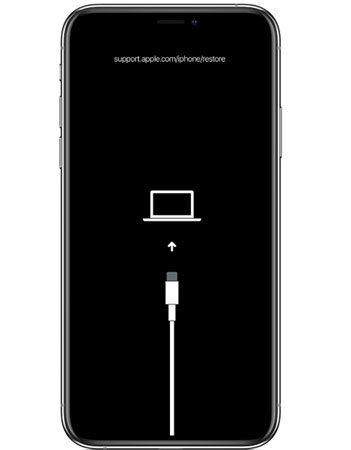
Forma 3. Vuelva a instalar iTunes
La reinstalación de iTunes también ayudará a un usuario a solucionar que iTunes no pueda conectarse a este iPhone porque está bloqueado con un problema de derivación de código de acceso. Le sugerimos que lo desinstale e lo instale nuevamente. Visite la aplicación Apple Music y desde la barra de menú, pase a las preferencias. Desde allí, muévase a la pestaña General y seleccione la tienda iTunes. Haga clic en el botón Aceptar. Estará justo ahí.
Alternativamente, puede presionar directamente en el icono de la tienda iTunes y presionar en la instalación. Se descargará en su iPhone de inmediato.
Consejos esenciales: cómo omitir la contraseña de la pantalla del iPhone fácilmente
Si un usuario desea pasar por alto el código de acceso de la pantalla del iPhone fácilmente, el uso de itoolTab desbloquea es la solución definitiva. Esta es una de esas herramientas, que es muy fácil de usar y permite al usuario evitar el código de acceso de la pantalla del iPhone fácilmente. Para utilizar lo mismo, los pasos son muy simples de seguir.
Descarga gratuita
Descarga segura
Descarga gratuita
Descarga segura
Pasos a seguir para usar itoolTab desbloquear:
Paso 1: Vea si un dispositivo está conectado a su computadora o no. No está conectado conectado al dispositivo, y el programa lo detectará.
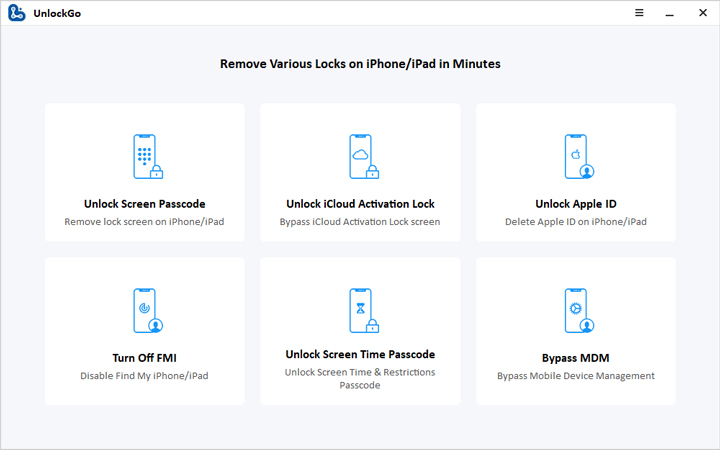
Paso 2: En la interfaz principal, la opción de contraseña de pantalla de desbloqueo está ahí. Haga clic en él para continuar. Desafortunadamente, si el iPhone o el iPad no reconocen por la computadora, colóquelo en modo de recuperación o modo DFU. Como se muestra en las imágenes mencionadas a continuación.
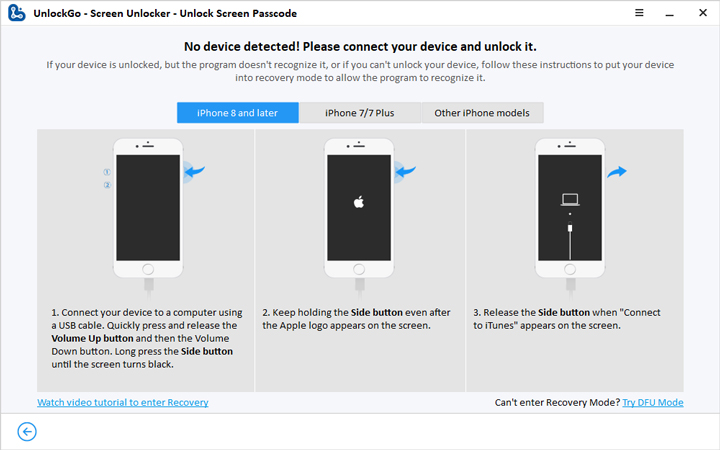
Paso 3: Después de que obtenga el último paquete de firmware descargado en su dispositivo. Ya está descargado, luego haga clic en Seleccionar para importarlo al programa.
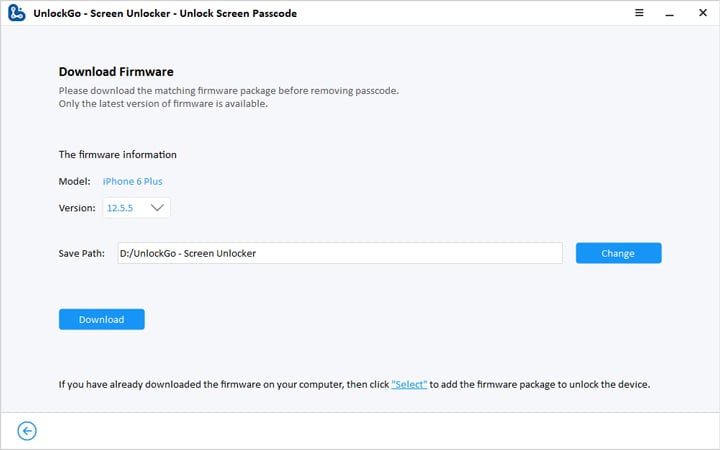
Paso 4: Después de poner el firmware disponible en su dispositivo, inicia el proceso de desbloqueo haciendo clic en la opción Inicio de desbloqueo. No elimine su dispositivo en absoluto. Manténgalo conectado a la computadora durante todo el proceso de eliminación de códigos de contraseña.
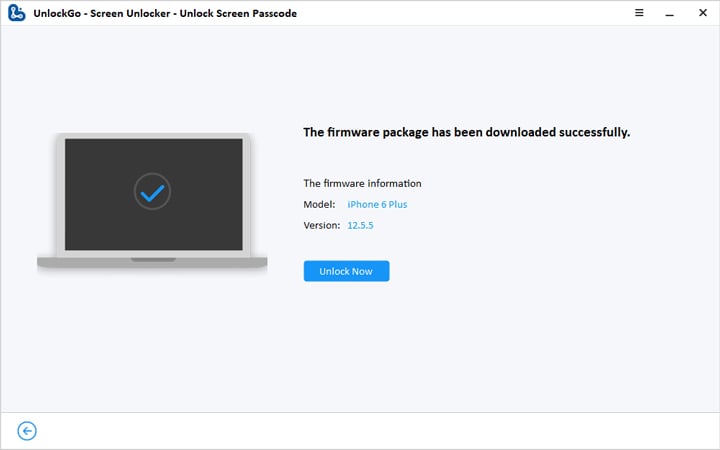
Paso 5: Cuando se complete el proceso, configure la nueva contraseña, Touch ID y Face ID a su conveniencia. Restaurar los datos de los iTunes o iCloud anteriores a su dispositivo de inmediato.
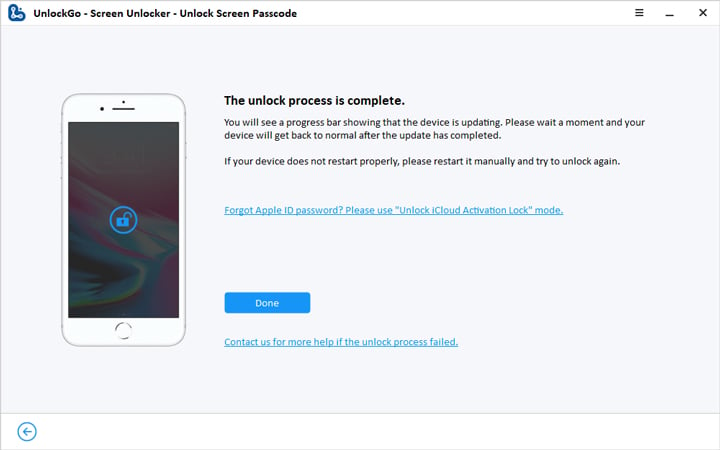
Conclusión
Las soluciones están disponibles para arreglar iTunes no se pueden conectar a este iPhone porque está bloqueado con un código de acceso. Adapte la mejor solución posible para solucionarla. Entre todos ellos, ItoolTab Uplock es una de las mejores herramientas que lo ayudará de inmediato sin ningún retraso. Esta herramienta atiende lo suficiente a las necesidades de los usuarios para volver a iTunes fácilmente.
More reading: 2 Métodos para Desbloquear la Cuenta Mi «Este Dispositivo Está Bloqueado»
Descarga gratuita
Descarga segura
Descarga gratuita
Descarga segura
